Galaxy S22: تمكين / تعطيل التدوير التلقائي للشاشة

مع هاتف Galaxy S22، يمكنك بسهولة تمكين أو تعطيل التدوير التلقائي للشاشة لتحسين تجربة الاستخدام.
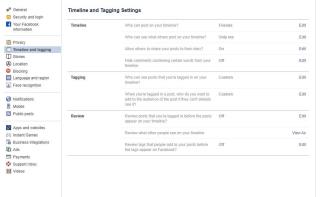
أحيانًا أشعر بالانزعاج حقًا عندما يقوم الأشخاص بالإشارة إلي في صورهم التي تحتوي على رسائل عشوائية وصور ليس لدي أي اتصال بها أو حتى في الذكرى السنوية لشخص آخر. وفي تلك اللحظة ، أفكر دائمًا في كيفية إيقاف تشغيل وضع العلامات على Facebook.
على الرغم من أنني لست شخصياً ضد وضع العلامات لأن هذه إحدى أفضل الطرق للعودة إلى بعض الذكريات القديمة عندما يقوم أصدقائي بالإشارة إلي. أو حتى يتمنون لي في أعياد ميلادي من خلال صورنا المشتركة. ومع ذلك ، في كثير من الحالات ، تكون المواقف مثيرة للغضب للغاية.
إذا كنت تبحث أيضًا عن حل حول كيفية منع الأشخاص من وضع علامة عليك على Facebook ، فيمكنك الاعتماد تمامًا على هذه المدونة لنفس الغرض.
منع الناس من الإشارة إليك على Facebook
الويب :
اتبع هذه الخطوات في متصفحك لمنع الأشخاص من وضع علامة عليك على Facebook
الخطوة 1 : قم بتسجيل الدخول إلى حسابك باستخدام بيانات الاعتماد ذات الصلة.
الخطوة 2 : انقر فوق رمز السهم المتجه لأسفل (أعلى اليمين) من الشريط العلوي وافتح إعدادات حسابك .
الخطوة 3 : انقر فوق Timeline and Tagging من اللوحة اليمنى على هذه الشاشة.
الخطوة 4 : ضمن قسم "المراجعة" ، يمكنك العثور على "مشاركات المراجعة التي تمت الإشارة إليك فيها قبل ظهور المنشورات في مخططك الزمني" . انقر فوق تحرير بجانبه.
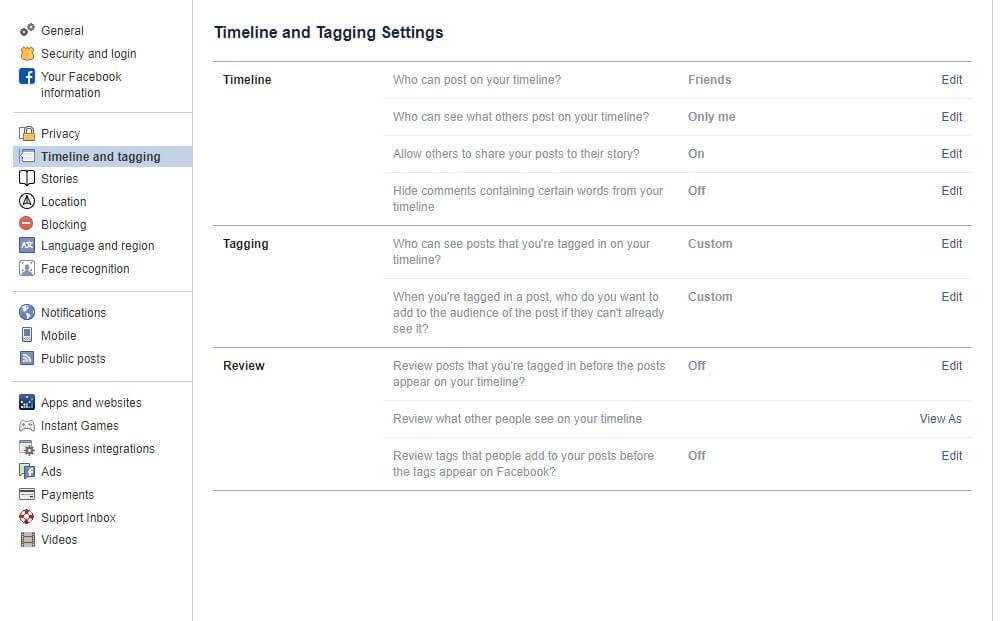
الخطوة 5 : بمجرد النقر فوق تحرير ، تنخفض القائمة ويمكنك تحديد موقع زر "معطل". اضغط عليها واجعلها " ممكّنة ".
ستمنع هذه الميزة أي شخص من الإشارة إليك على Facebook إلى حد ما. سيتم إعلامك بأن شخصًا ما يريد وضع علامة عليك في منشور ، والآن أصبح في متناول يديك الموافقة عليه أو رفضه.
التليفون المحمول:
الخطوة 1 : قم بتشغيل تطبيق Facebook الخاص بك.
الخطوة 2 : اضغط على الخطوط الأفقية الثلاثة من أعلى اليمين واختر " الإعدادات والخصوصية ".
الخطوة 3 : اضغط عليها واضغط على الإعدادات مرة أخرى.
الخطوة 4 : قم بالتمرير لأسفل وحدد موقع Timeline & Tagging ضمن قسم الخصوصية.
الخطوة 5 : هنا في قسم المراجعة ، تحقق من مراجعة المنشورات التي تم وضع علامة عليها قبل ظهور المنشور في مخططك الزمني وافتحه.
الخطوة 6 : قم بتبديل المفتاح الموجود أمام مراجعة العلامات .
تخصيص الأشخاص الذين يمكنهم رؤية منشوراتك ذات العلامات
حسنًا ، كانت هناك أوقات لم أرغب فيها في رؤية مجموعة أصدقائي الخاصة لمشاركاتي التي تم وضع علامة عليها. نعم ، كانت لدينا بعض الضغائن ولكن دعونا لا نأتي بها هنا.
لن أخبرك كيف أقوم بإيقاف تشغيل وضع العلامات على Facebook من خلال هذا القسم ، لكنني أساعدك في إجراء بعض التغييرات الصغيرة حتى لا يعرف أولئك الذين لا ينبغي أن يشاهدوا ذلك أبدًا ما يحدث على جدولك الزمني الذي تم وضع علامة عليه.
ضمن نفس القسم من الجدول الزمني ووضع العلامات ، اكتشف قسم "وضع العلامات" الذي يحتوي على خيارات فرعية لـ "مخصص" بجانبها.
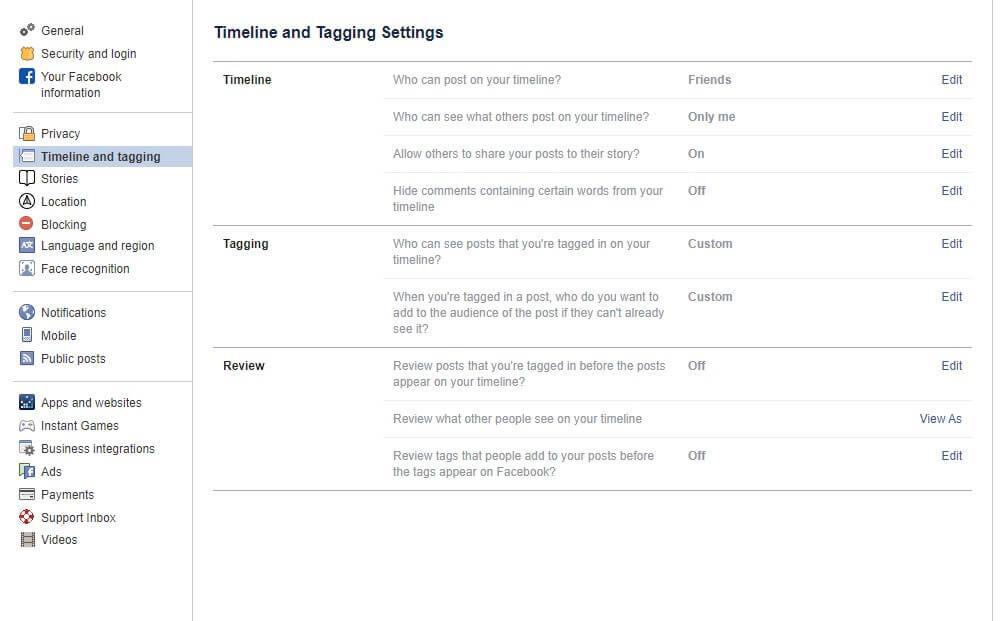
بمجرد الضغط على " تعديل" مقابل هذه الخيارات ، يمكنك إجراء التخصيص حسب احتياجاتك.
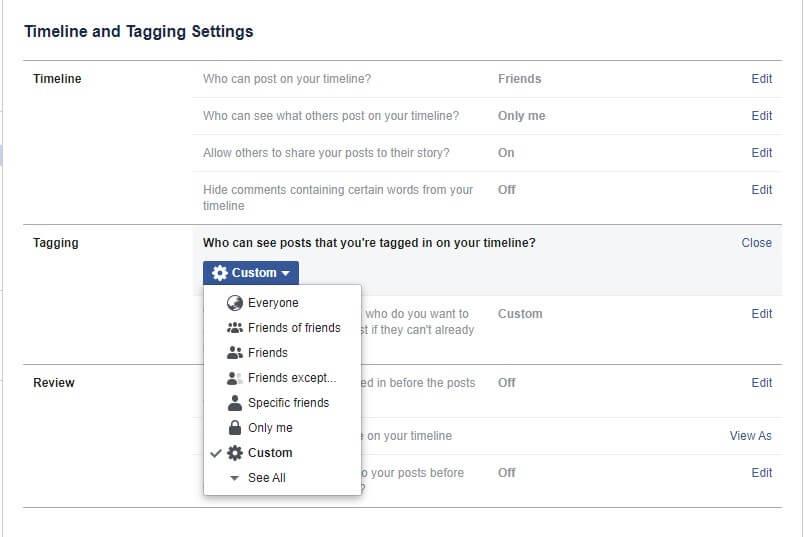
يمكنك اختيار الجميع ، الأصدقاء ، الأصدقاء باستثناء (بعضهم تريد إزالته) ، أصدقاء محددين ، أنا فقط ، إلخ.
في حالتي ، اضطررت إلى اختيار "الأصدقاء باستثناء" واختيار الأسماء التي أرغب في إزالتها بشكل فردي. نعم ، وكان عملي مبسطًا بعض الشيء ولم أكن بحاجة لإعطاء تفسيرات لأي شخص.
اقرأ أيضًا: Quick Hacks حول كيفية كسب المال على Facebook
كيف يمكن تعطيل وضع العلامات التلقائي على الصور على Facebook؟
الخطوة 1: افتح الإعداد من صفحتك الرئيسية على Facebook.
الخطوة 2: حدد التعرف على الوجوه من اللوحة اليسرى.
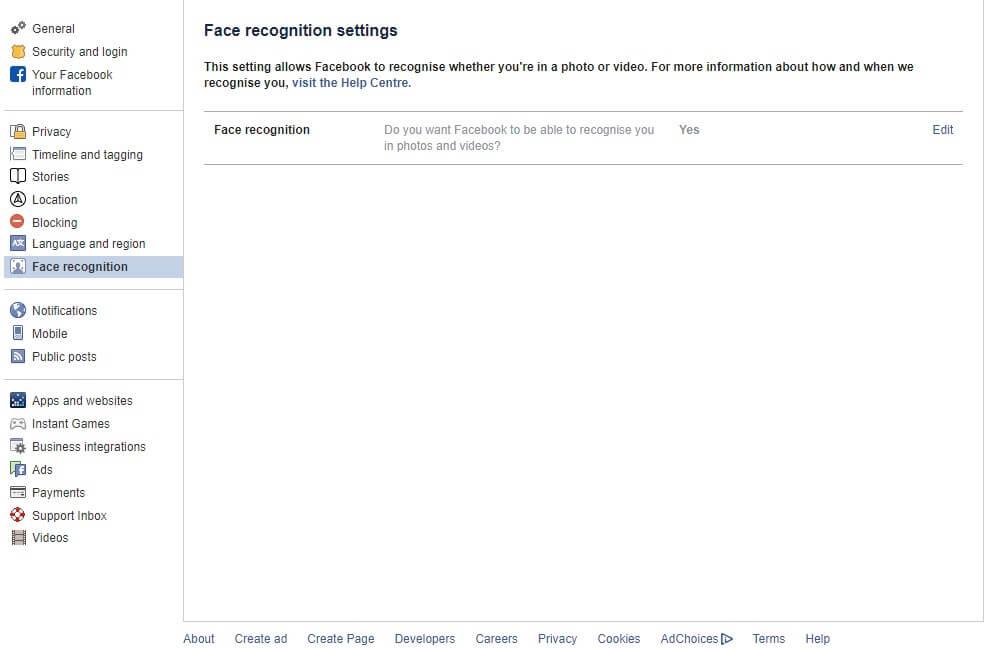
الخطوة 3: عندما تختار تحرير الإعدادات ، يظهر سؤال هل تريد أن يتمكن Facebook من التعرف عليك في الصور ومقاطع الفيديو؟ انقر فوق " لا " من القسم.
يسمح هذا الإعداد لـ Facebook بعدم اكتشاف وجهك بنفسه ووضع علامة عليك في صور ومقاطع فيديو مختلفة.
اقرأ أيضًا: 8 أشياء تحتاج إلى معرفتها قبل استخدام Facebook Pay
كيفية إزالة العلامات من الصور الموجودة؟
على الرغم من أنك منعت الأشخاص من وضع علامة باسمك على Facebook ، يمكنك أيضًا إزالة العلامات الفردية من الصور. إليك الطريقة!
الخطوة 1: الوصول إلى الجدول الزمني الخاص بك لعرض المنشورات.
الخطوة 2: انقر على النقاط الثلاث فوق المنشور وستظهر قائمة.
الخطوة 3: حدد "إزالة العلامة". اضغط على موافق للرسالة المنبثقة التالية.
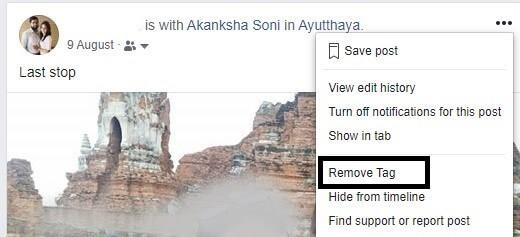
ويمكنك إزالة علامات الصورة بنجاح والتي لن تظهر في النهاية على مخططك الزمني.
اقرأ أيضًا: شخص ما سرق من Google و Facebook ، ومن المفارقات إعادتهم
يتم إحتوائه
باتباع هذه الخطوات أعلاه ، يمكنني أخيرًا منع الأشخاص من وضع علامة عليّ على Facebook. وبصراحة ، هذا ما قد تفضله أيضًا للأمان والخصوصية وطريقة الابتعاد عن المشاركات المزعجة.
امنع أي شخص من الإشارة إليك على Facebook اليوم واحصل على مشاركة آمنة خالية من المتاعب.
نصيحة إضافية : هل تريد أن تظل كلمات مرورك في قبو آمن؟ أو تريد قفل جميع كلمات المرور الخاصة بك في مكان واحد ، سواء كان ذلك على Facebook أو معرّف تسجيل الدخول المصرفي الخاص بك ، جرب TweakPass الآن وانقذ نفسك من مخاطر التهديد السيبراني.
مع هاتف Galaxy S22، يمكنك بسهولة تمكين أو تعطيل التدوير التلقائي للشاشة لتحسين تجربة الاستخدام.
إذا كنت ترغب في معرفة ما الذي حذفته سابقًا أو الإجابة عن كيفية مشاهدة التغريدات المحذوفة على Twitter، فهذا الدليل مناسب لك. اقرأ المدونة لتجد إجابتك.
هل سئمت من جميع القنوات التي اشتركت فيها؟ تعرف على كيفية إلغاء الاشتراك في جميع قنوات اليوتيوب مرة واحدة بسهولة وفاعلية.
هل تواجه مشاكل في استقبال أو إرسال الرسائل النصية على هاتف Samsung Galaxy؟ إليك 5 طرق فعالة لإعادة ضبط إعدادات الرسائل على Samsung.
إذا بدأ جهاز Android الخاص بك في الشحن الاحتياطي تلقائيًا، اتبع هذه الخطوات الفعالة لتعطيل هذه الميزة وإصلاح المشكلة بسهولة.
تعرف على كيفية تغيير اللغة ونغمة الصوت في تطبيق Bixby Voice بسهولة، واكتشف خطوات بسيطة لتحسين تجربتك مع مساعد Samsung الصوتي الذكي.
تعلم كيفية دفق Zoom Meeting Live على Facebook Live و YouTube بشكل سهل وفعال. خطوات تفصيلية ومتطلبات أساسية لتتمكن من بث اجتماعاتك مباشرة.
هل تواجه مشكلة في إرفاق الملفات في Gmail؟ نوضح لك 8 حلول فعّالة لمساعدتك في حل هذه المشكلة وإرسال ملفاتك بسلاسة.
هل تريد العثور على شخص محدد على Telegram؟ فيما يلي 6 طرق سهلة يمكنك استخدامها للبحث عن الأشخاص على Telegram بسهولة ويسر.
استمتع بمشاهدة مقاطع فيديو YouTube بدون إعلانات مع هذه الطرق الفعالة.







